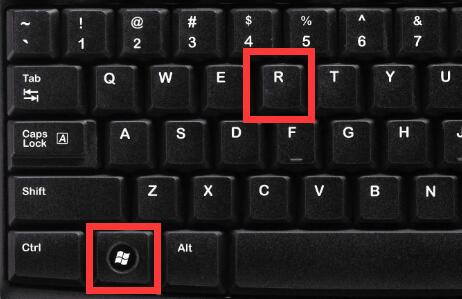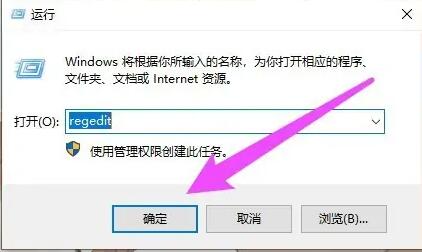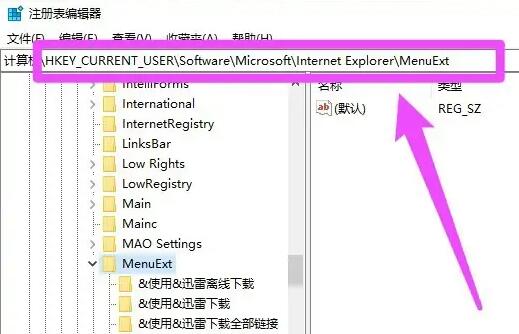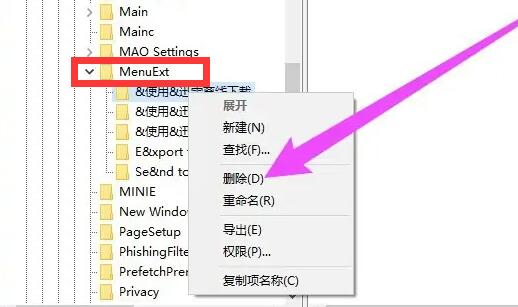首页
Win10设置右键菜单栏教程
Win10设置右键菜单栏教程
2022-11-27 18:40:30
来源:互联网
作者:admin
Win10系统的右键菜单栏有些用户不是很喜欢,就想给它改成自己习惯的样子,但是又不知道怎么去更改这个设置,那么Win10系统怎么设置右键菜单栏呢,小编今天就给大家讲一下具体的操作方法,有需要的小伙伴快来看看吧。
Win10设置右键菜单栏教程
1、首先使用“win+r”快捷键打开运行。
2、打开后在其中输入“regedit”并回车打开注册表。
3、然后进入上方“HKEY_CURRENT_USERSoftwareMicrosoftInternet ExplorerMenuExt”路径。
4、在左边“MenuExt”文件夹下就是右键菜单栏内容了。
5、不要的可以右键“删除”。
6、想要添加就右键“新建”一个“项”并设置使用路径即可。
以上就是小编给大家分享的Win10设置右键菜单栏教程,想要了解更多内容,请关注本站,小编会持续为大家更新更多相关攻略。
精品游戏
换一批